|
Jharna

Ich habe
dieses Tutorial mit Erlaubnis von Meta übersetzt.
Ich bin sehr
stolz das sie mir die Erlaubnis gegeben
hat ihre
schönen Tutorials zu übersetzen.
Das Copyright
des Original Tutorials liegt bei Meta.
Dieses
Tutorial wurde von
meiner Tochter
Karin übersetzt.
Das Tutorial
darf nicht kopiert und auf
anderen Seiten
zum Download angeboten werden.
Thank you very
much Meta for allowing me to translate your great Tutorials.
Hier ist der
Link zum Original Tutorial:
http://www.meetjesplekje.nl/PSP_03/Jharna/jharna.htm
Ich habe diese
Tutorial mit PSPX3 gemacht.
Funktioniert
aber auch mit anderen Versionen.
Für dieses
Tutorial brauchst
das Material
HIER
Filter:
Filter - <v>Kiwi`s
Oelfilter - Augenspiegel
Filter -
Unplugged Tools - Interlace
Filter -
Toadies - What are You?
Filter -
Toadies - Ommdawn
Filter -
Transparency - Eliminate Black
Filter -
Simple - Half Wrap
Filter - Alien
Skin -Eye Candy 5 Impact - Glass
Filter -
MuRa`s Meister - Copies
Filter -
Filter Unlimited 2.0
Hast du alles
dann lass uns anfangen!
Vordergrundfarbe ist: #000000
Hintergrundfarbe ist: #bdbaae
Erstelle noch
diesen Farbverlauf mit dieser Einstellung:
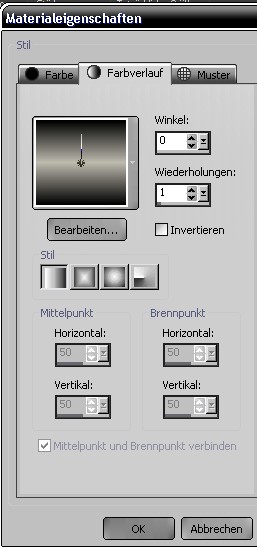
1.)
Öffne ein
Transparentes Bild mit 700 x 500 Pixel
Fülle dein
Blatt mit dem Farbverlauf
Ebene - Ebene
duplizieren
Effekte -
Filter - <v> Kiwi`s Oelfilter - Augenspiegel (Standarteinstellung)
Effekte -
Filter - Transparency - Eliminate Black
Effekte -
Kanteneffekte - stark nach zeichnen
Effekte -
Simple - Half Wrap
Effekte -
Textureffekte - Flechten mit dieser Einstellung:
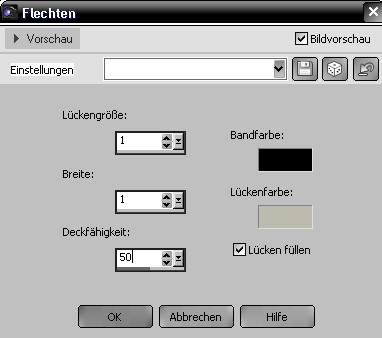
2.)
Ebene - Neue
Rasterebene
Auswahl -
Auswahl laden - Auswahl aus Datei und suche dir da die Auswahl
Msb_Jharna_01 und klicke auf
OK
Fülle die
Auswahl mit der Vordergrundfarbe
Auswahl -
Auswahl aufheben
Ebene - Ebene
duplizieren
Aktiviere die
Originalebene
Effekte -
Verzerrungseffekte - Wind - 100 von Rechts
Aktiviere die
obere Ebene
Effekte -
Verzerrungseffekte - Wind - 100 von Links
Ebene - Ebene
nach unten zusammen fassen
Setze den
Mischmodus dieser Ebene auf weiches Licht
3.)
Erstelle nun
diesen Farbverlauf
Winkel: 90
Wiederholung: 1 Umkehren ist nicht angehakt
Ebene - Neue
Rasterebene
Auswahl -
Auswahl laden - Auswahl aus Datei und suche dir da die Auswahl
Msb_Jharna_02 und klicke auf
OK
Fülle die
Auswahl mit dem Farbverlauf
Auswahl -
Auswahl aufheben
Effekte -
Filter - Unplugged Tools - Interlace (Standarteinstellung)
Effekte -
Filter - Toadies - What are You? X und Y beide Werte auf 10 stellen
Ebene - Ebene
nach unten schieben
Setze die
Deckfähigkeit auf 68 % herunter
Aktiviere die
obere Ebene
4.)
Ebene - Neue
Rasterebene
Auswahl -
Auswahl laden - Auswahl aus Datei und suche dir da die Auswahl
Msb_Jharna_03 und klicke auf
OK
Fülle die
Auswahl mit der Vordergrundfarbe
Auswahl -
Auswahl verkleinern um 2 Pixel
Drücke die
Entferntaste deiner Tastatur
Auswahl -
Auswahl vergrößern um 1 Pixel
Ebene - Neue
Rasterebene
Erstelle nun
diesen Farbverlauf mit dieser Einstellung:
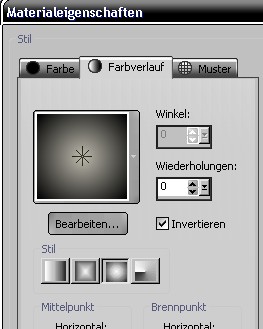
Fülle die
Auswahl mit dem Farbverlauf
Ebene - Ebene
nach unten schieben
Aktiviere die
obere Ebene
Ebene - Ebene
nach unten zusammen fassen
Auswahl -
Auswahl aufheben
Effekte -
Filter - Toadies - Ommdawn (Standarteinstellung)
Bild - Bild
Größe ändern um 105 % Kein Haken bei allen Ebenen angepasst
Effekte -
Bildeffekte - Verschiebung ( Im PSP X4 ist das Versatz)
Horizontal: 0
Vertikal: -10 Transparent ist angeklickt
Ebene - Ebene
duplizieren
Bild - Bild
Horizontal spiegeln
Ebene - Ebene
nach unten zusammen fassen
Setze den
Mischmodus dieser Ebene auf Multiplikation und die Deckfähigkeit auf
62 % herunter
5.)
Ebene - Neue
Rasterebene
Auswahlwerkzeug - Benutzerdefinierte Auswahl
Oben: 50
Links: 50 Unten: 450 Rechts: 650
Fülle die
Auswahl mit der Vordergrundfarbe
Auswahl -
Auswahl aufheben
Ebene - Ebene
duplizieren
Schließe
diese Ebene in dem du auf das Auge klickst und Aktiviere die
Originalebene
Effekte -
Textureffekte - Reflief
Setze den
Mischmodus dieser Ebene auf Aufhellen und die Deckfähigkeit setze
auf 48 % herunter
Auswahlwerkzeug - Benutzerdefinierte Auswahl
Oben: 84
Links: 100 Unten: 416 Rechts: 600
Effekte -
Textureffekte - Jalousie
Breite: 25
Deckfähigkeit: 80 Farbe: #000000 Licht von Links / oben ist
angeklickt
Effekte -
Kanteneffekte - nachzeichnen
Aktiviere die
obere Ebene und mache sie wieder sichtbar in dem du auf das Auge
klickst
Bild - Bild
Größe ändern auf 83 % Kein Haken bei allen Ebenen angepasst
Auswahl -
Auswahl aufheben
Setze den
Mischmodus auf weiches Licht und die Deckfähigkeit auf 72 % herunter
Effekte - 3D
Effekte - Schlagschatten
Vertikal: 5
Horizontal: 5 Deckfähigkeit: 30 Unschärfe: 15,00 Farbe: #000000
6.)
Ebene - Neue
Rasterebene
Auswahlwerkzeug - Benutzerdefinierte Auswahl
Oben: 0
Links: 345 Unten: 500 Rechts: 355
Fülle die
Auswahl mit der Hintergrundfarbe
Auswahl -
Auswahl aufheben
Effekte -
Verzerrungseffekte - Verzerren
mit dieser
Einstellung:
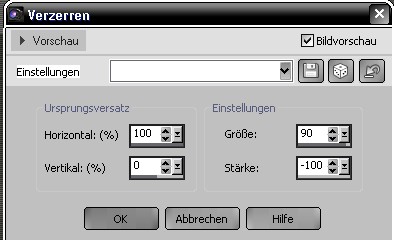
Ebene - Ebene
duplizieren
Bild -
Vertikal spiegeln
Ebene - Ebene
nach unten zusammen fassen
Effekte -
Verzerrungseffekte - Wind - 100 von Links und noch mal 100 von
Rechts
7.)
Ebene - Neue
Rasterebene
Auswahlwerkzeug - Benutzerdefinierte Auswahl
Oben: 245
Links: 0 Unten: 255 Rechts: 700
Fülle die
Auswahl mit der Hintergrundfarbe
Auswahl -
Auswahl aufheben
Effekte -
Textureffekte - Jalusie
Breite: 5
Deckfähigkeit: 80 Farbe: #000000 Horizontal und Licht von Links
/oben ist angeklickt
Effekte -
Kanteneffekte - nach zeichnen
Effekte -
Verzerrungseffekte - Konzentrische Wellen
mit dieser
Einstellung:
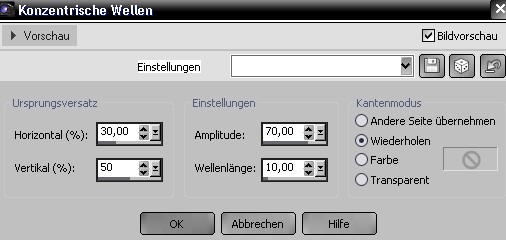
Ebene - Ebene
duplizieren
Bild -
Vertikal spiegeln
Ebene - Ebene
nach unten zusammen fassen
8.)
Ebene - Neue
Rasterebene
Auswahlwerkzeug - Benutzerdefinierte Auswahl
Oben: 0
Links: 340 Unten: 500 Rechts: 360
Fülle die
Auswahl mit der Hintergrundfarbe
Auswahl -
Auswahl aufheben
Ebene - Ebene
duplizieren
Aktiviere die
Originalebene
Effekte -
Filter - Toadies - What are You? X und Y setze beide Werte auf 10
Aktiviere die
obere Ebene
Ebene - Ebene
nach unten zusammen fassen
Effekte -
Filter - Toadies - What are You? X und Y setze beide Werte auf 20
Effekte -
Verzerrungseffekte - Polarkoordinaten
mit dieser
Einstellung:
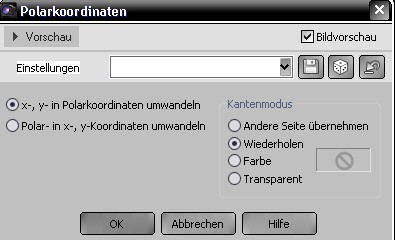
Ebene - Ebene
duplizieren
Bild -
Horizontal spiegeln
Ebene - Ebene
nach unten zusammen fassen
Ebene - Ebene
duplizieren
Effekte -
Bildeffekte - Verschiebung
Horizontal:
250 Vertikal: 0 Transparent ist angeklickt
Ebene - Ebene
duplizieren
Bild -
Vertikal spiegeln
Ebene - Ebene
nach unten zusammen fassen und noch mal nach unten zusammen fassen
Setze den
Mischmodus dieser Ebene auf weiches Licht
Effekte - 3D
Effekte - Schlagschatten
Vertikal: 5
Horizontal: 5 Deckfähigkeit: 30 Unschärfe: 15,00 Farbe: #000000
9.)
Ebene - Neue
Rasterebene
Auswahl -
Auswahl laden - Auswahl aus Datei und suche dir da die Auswahl
Msb_Jharna_04 und klicke auf
OK
Fülle die
Auswahl mit der Vordergrundfarbe
Effekte -
Filter - Eye Candy 5 - Impact - Glass
Bei Settings
klicke auf Clear die restlichen Einstellungen bleiben so und klicke
auf OK
Auswahl -
Auswahl aufheben
Bild - Bild
Größe ändern auf 80 %
Kein Haken
bei allen Ebenen angepasst
Auswahlwerkzeug - Benutzerdefinierte Auswahl
Oben: 50
Links: 50 Unten: 450 Rechts: 650
Effekte -
Filter - MuRa`s Meister - Copies
Links im Menü
klicke auf *Line bei Numer setze den Wert auf 14 die anderen
Einstellungen bleiben so
Bild - Bild
Größe ändern auf 98%
Kein Haken
bei allen Ebenen angepasst
Effekte -
Bildeffekte - Verschiebung
Horizontal:
-6 Vertikal: 155 Transparent ist angeklickt
Auswahl -
Auswahl aufheben
Ebene - Ebene
duplizieren
Bild -
Horizontal spiegeln
Ebene - Ebene
duplizieren
Bild - Bild
frei drehen 90° nach Links
Verschiebe
nun diese Ebene so das die Kugel auf der anderen Kugel liegt die
darunter ist
Nimm nun dein
Auswahlwerkzeug und ziehe ein Rechteck um die Kugeln die zu viel
sind und drücke die Entferntaste deiner Tatstatur
Auswahl -
Auswahl aufheben
Ebene - Ebene
duplizieren
Bild -
Vertikal spiegeln
Ebene - Ebene
nach unten zusammen fassen und noch 2 mal nach unten zusammen fassen
Effekte - 3D
Effekte - Schlagschatten
Vertikal: 5
Horizontal: 5 Deckfähigkeit: 30 Unschärfe: 15,00 Farbe: #000000
Setze die
Deckfähigkeit dieser Ebene auf 80 % herunter
10.)
Öffne die
Tube 1Patries_VR363-Fashionredhair-mag-14-4-11
Bearbeiten -
Kopieren
Bearbeiten -
Einfügen als neue Ebene
Bild - Bild
Größe ändern auf 65%
Kein Haken
bei allen Ebenen angepasst
Effekte -
Bildeffekte - Verschiebung
Horizontal:
140 Vertikal: -8 Transparent ist angeklickt
Anpassen -
schärfen - scharf zeichnen
Ebene - Ebene
duplizieren
Aktiviere die
Originalebene
Effekte - 3D
Effekte - Schlagschatten
Vertikal: -10
Horizontal: 25 Deckfähigkeit: 30 Unschärfe: 5,00 Farbe: #000000
Aktiviere die
obere Ebene
Effekte - 3D
Effekte - Schlagschatten
Vertikal: 5
Horizontal: 5 Deckfähigkeit: 30 Unschärfe: 15,00 Farbe: #000000
11.)
Öffne den
Brush Msb_Brush_25-4-11
Datei -
Exportieren - Spezialpinsel und klicke auf OK
Nimm nun
deinen Pinsel und suche dir da den Brush den wir gerade gemacht
haben
Klicke mit
der Hintergrundfarbe nun auf dein Bild
Mit dieser
Einstellung:

12.)
Vordergrundfarbe ist: #000000 Hintergrundfarbe ist: #bdbaae
Öffne nun die
Schrift Incarnation
mit dieser
Einstellung:

Schriebe nun
deinen Text
Vektorebene
in eine Rastereben umwandeln
Effekte - 3D
Effekte - Schlagschatten
Vertikal: 1
Horizontal: 1 Deckfähigkeit: 80 Unschärfe: 1,00 Farbe: #000000
13.)
Ebene - Neue
Rasterebene
Schreibe
deinen Namen oder setze dein Wasserzeichen
Alle Ebenen
zusammen fassen
14.)
Bild - Rand
hinzufügen von 1 Pixel in der Vordergrundfarbe
Bild - Rand
hinzufügen von 2 Pixel in der Hintergrundfarbe
Bild - Rand
hinzufügen von 1 Pixel in der Vordergrundfarbe
Auswahl -
Alles Auswählen
Bild - Rand
hinzufügen von 50 Pixel in der Vordergrundfarbe
Auswahl -
Auswahl Umkehren
Effekte - 3D
Effekte - Aussparung
mit dieser
Einstellung:
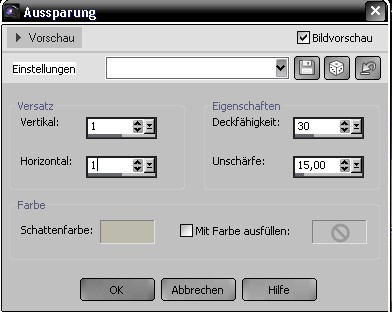
Ebene - Neue
Rasterebene
Wiederhole
den Aussparungseffekt aber mit: -1
Auswahl -
Auswahl aufheben
Bild - Rand
hinzufügen von 1 Pixel in der Vordergrundfarbe
Bild - Rand
hinzufügen von 2 Pixel in der Hintergrundfarbe
Bild - Rand
hinzufügen von 1 Pixel in der Vordergrundfarbe
Anpassen -
schärfen - scharf zeichnen
Speicher dir
dein Werk als .jpg ab
Ich hoffe dir
hat das Tutorial genauso viel Spaß gemacht
wie mir es zu
schreiben.
Dankeschön
fürs nachbasteln.
Home
Design bei Karin und
Romana
|